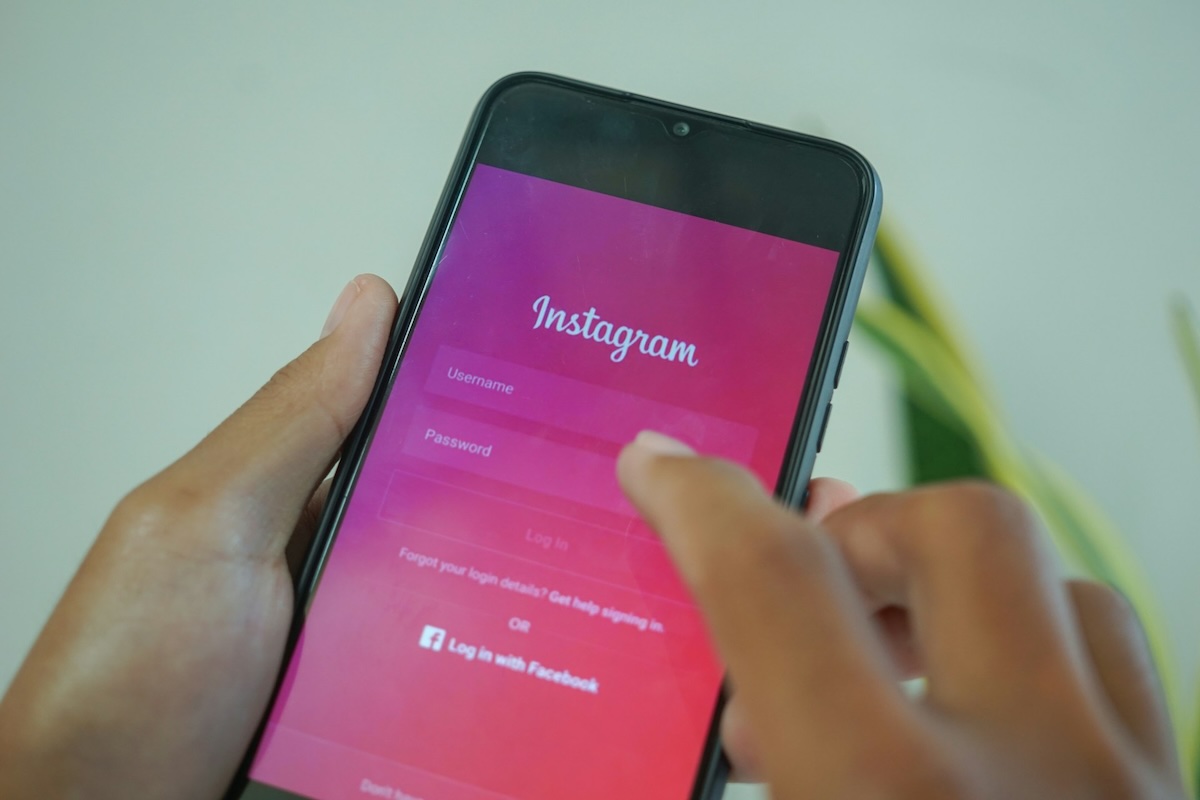
Avec la multiplication des cyberattaques par force brute (“bruteforce attack” en anglais), et les fuites de données comportant des données sensibles, l’utilisation d’un gestionnaire de mot de passe est devenue indispensable pour protéger ses comptes en ligne. Avant de migrer tous vos mots de passe sur un gestionnaire, nous vous conseillons de suivre quelques bonnes pratiques. Découvrez 5 conseils essentiels pour optimiser l’usage de votre gestionnaire de mot de passe et renforcer la sécurité de vos informations personnelles.
Choisir un gestionnaire de mot de passe fiable
La première étape pour bien utiliser un gestionnaire de mot de passe est de sélectionner un outil fiable. Tous les gestionnaires ne se valent pas, et il est crucial d’opter pour une solution reconnue pour sa sécurité et sa simplicité d’utilisation. Des services comme le gestionnaire de mot de passe NordPass offrent une interface conviviale tout en garantissant une protection optimale grâce à des technologies de cryptage avancées. Un bon gestionnaire doit vous inspirer confiance et répondre aux normes de sécurité en vigueur.
Entretien d'embauche : connaissez-vous le test du sel et poivre ?
Lors d’un entretien d’embauche, chaque détail compte, même du sel ou du poivre posé sur la table. On vous explique en quoi ça consiste, et comment le réussir.
Lire l'articleGénérer des mots de passe complexes et uniques
Quand on sait qu’un mot de passe à 8 caractères peut être piraté, l’un des principaux avantages d’un gestionnaire de mot de passe est sa capacité à générer automatiquement des mots de passe complexes et uniques pour chaque compte. Il est déconseillé d’utiliser le même mot de passe pour plusieurs services, car cela augmente les risques en cas de fuite de données. En générant des combinaisons longues et aléatoires, vous renforcez significativement la sécurité de vos comptes. Assurez-vous que votre gestionnaire de mot de passe propose cette fonctionnalité et qu’elle est bien activée.
Mettre à jour régulièrement vos mots de passe
Un autre bon réflexe à adopter est de mettre à jour régulièrement vos mots de passe, en particulier pour les comptes sensibles comme les services bancaires ou les réseaux sociaux. Un gestionnaire de mot de passe facilite cette tâche en stockant et en synchronisant automatiquement vos nouveaux mots de passe sur tous vos appareils. Cela vous permet d’avoir des informations à jour sans avoir à les retenir manuellement.
Activer l’authentification à deux facteurs (2FA)
L’authentification à deux facteurs, appelées 2FA dans le jargon, est une couche supplémentaire de sécurité qui nécessite un deuxième élément de vérification, en plus de votre mot de passe. Même si vous utilisez un gestionnaire de mot de passe, il est recommandé d’activer cette fonctionnalité sur les services qui le permettent. La combinaison d’un mot de passe complexe et d’un code unique envoyé sur votre téléphone ou votre e-mail renforce considérablement la protection de vos comptes. Les gestionnaires modernes intègrent souvent des outils pour gérer ces codes directement depuis leur interface.
Utiliser le gestionnaire de mot de passe sur tous vos appareils
Pour une utilisation optimale, il est important de synchroniser votre gestionnaire de mot de passe sur l’ensemble de vos appareils : ordinateur, smartphone, tablette. Cela vous permettra d’accéder facilement à vos mots de passe, où que vous soyez. Veillez à choisir un gestionnaire qui propose une compatibilité multiplateforme et des applications natives pour chaque appareil. Une synchronisation automatique vous fera gagner du temps et assurera une gestion efficace de vos informations confidentielles, sans risque de perte de données.
Quoi qu’il en soit, un bon gestionnaire de mot de passe vous permettra à la fois de stocker de façon sécurisée les mots de passes, de générer des codes d’accès complexes et difficiles à deviner pour les pirates, et vous simplifiera la vie par sa disponibilité multi-plateforme (smartphone, tablette, ordinateur), pour ne plus avoir à mémoriser chaque code d’accès à vos comptes en ligne.